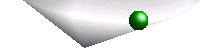ASSISTANT DA NUMERIQUE PAR MESURE DE DISTANCES Dans
cet assistant, on se propose de créer un fichier d'échange
avec le cadastre dans le cadre d'un document d'arpentage par la
méthode de mesure de distances.
Logiciel utilisé
: RD12 3.1 sous AutoCAD LT 2006
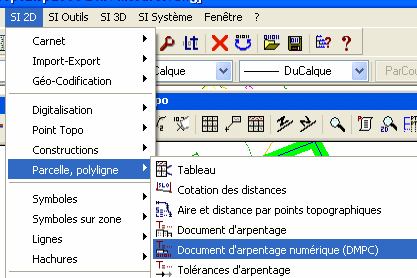
Au lancement de
la commande, on indique le type de D.A. à effectuer. Ici, un
DA par mesure de distances. Il est possible de préciser les
groupes de points contenant les points cadastres et nouveaux, mais
ici tous les points sont dans un même groupe. Enfin, vous
disposez d'un formulaire : son contenu sera ajouté au fichier
d'échange cadastral. Il peut contenir des alias ou variables
au format ${...}. En bas à gauche, une flèche
noire permet d'accéder aux options et de personnaliser ce
formulaire. Vous pouvez spécifier les valeurs de vos alias
dans le menu « SI Système>Propriétés
partagées »
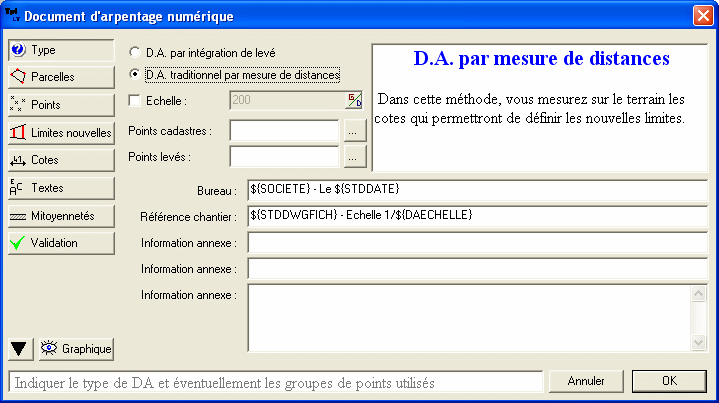
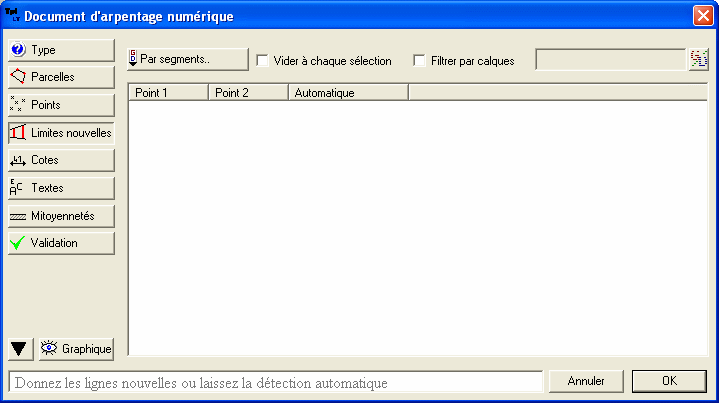
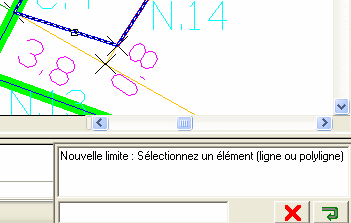
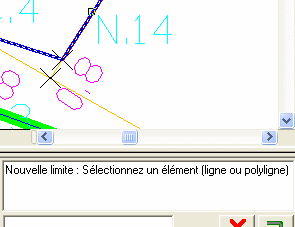
Sélection
des deux limites par simple clic sur chaque segment, puis flèche
rouge pour finir (équivalent de la touche ESC sur AutoCAD LT)
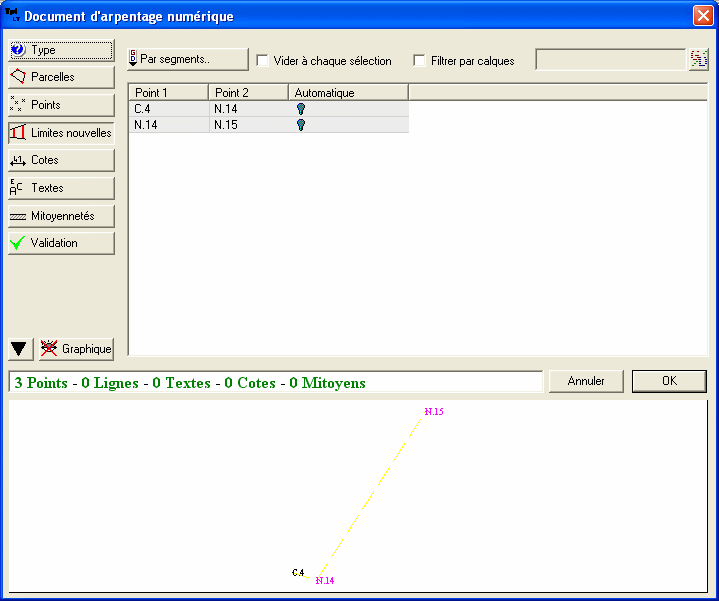
Ici,
on a ouvert la partie graphique
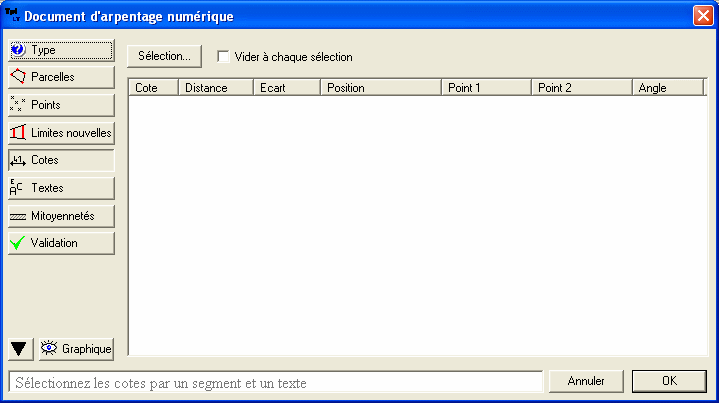
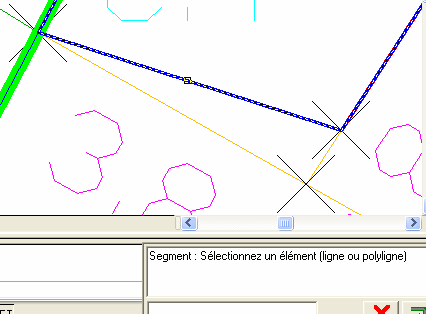
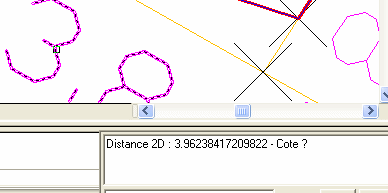
Si
le segment peut être cliqué : on le clique puis on
clique le texte de la cote
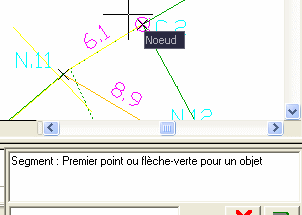
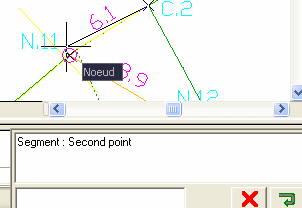
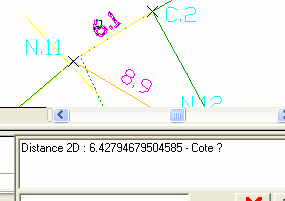
Si
aucun segment correct n'est utilisable, pressez la flèche
verte (clic droit sur AutoCAD) puis cliquez chacune des extrémités
et enfin la cote. Une fois les cotes sélectionnées,
pressez la croix rouge.
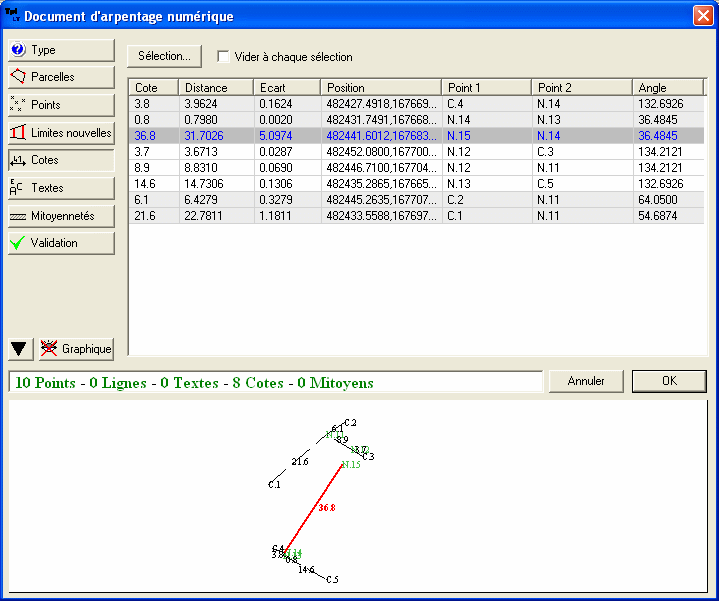
Les
cotes s'affichent. La sélection de l'une d'elle la place en
gras dans l'aperçu
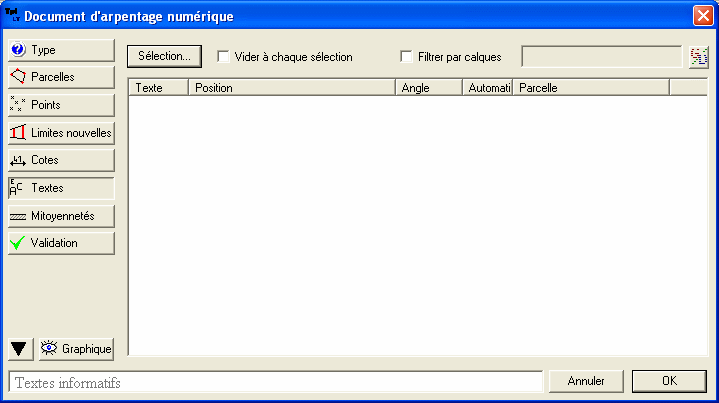
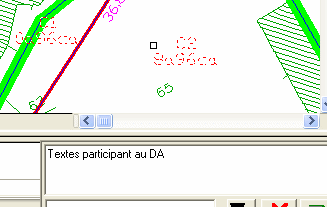
Sélection
standard des textes
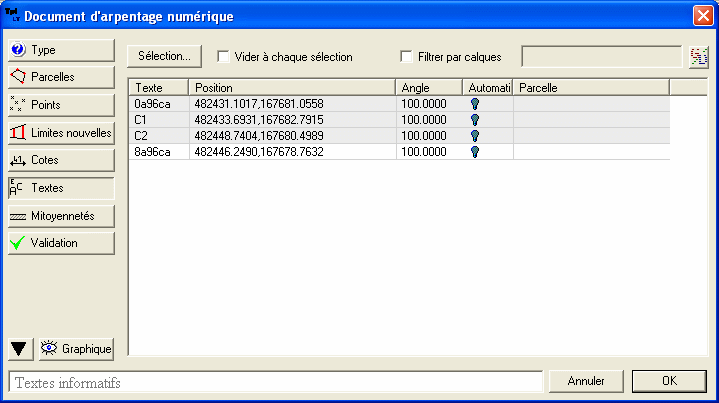
La
sélection est terminée
Pour
terminer, il faut aller dans « Validation » sur
la gauche. Le fichier d'échange sera construit dans le dossier
indiqué. Cliquez « Fichier d'échange »,
pour l'enregistrer, pressez la disquette.
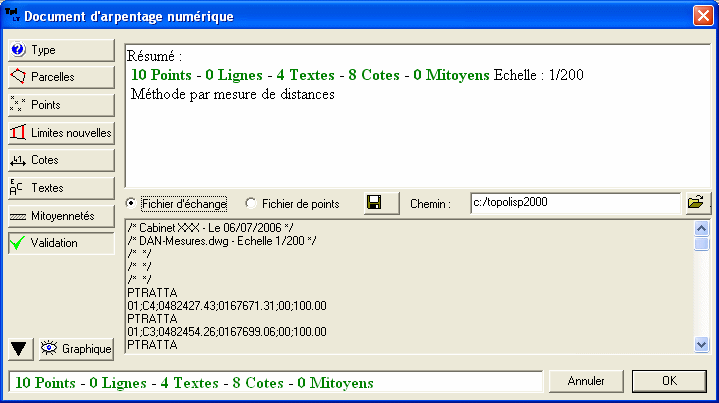
Contrôle
visuel du fichier d'échange
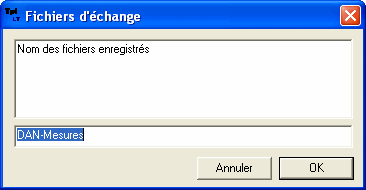
Avec
la disquette, on doit donner le nom de fichier à utiliser
(sans extension), par défaut il s'agit du nom du DWG.
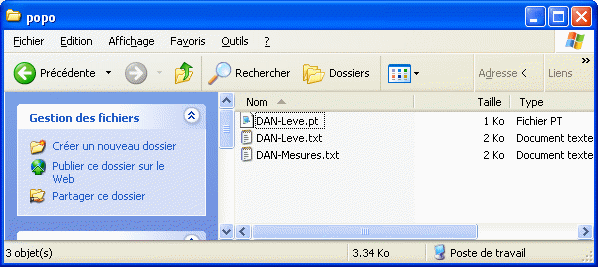
Après
enregistrement le dossier s'ouvre
|